CopyRight©2021 139GAME.COM.CN All Right Reserved
win7本地连接解除禁用步骤分享
时间:2025-02-08 02:06:51
编辑:
一般情况下,许多用户是通过本地连接的方式来使用的,因为一些错误的操作导致本地连接被禁用了,那么win7本地连接解除禁用怎么做?下面就一起来看看吧。
win7本地连接解除禁用步骤分享
1、首先我们点击电脑左下角的图标,然后在点击“控制面板”图标。
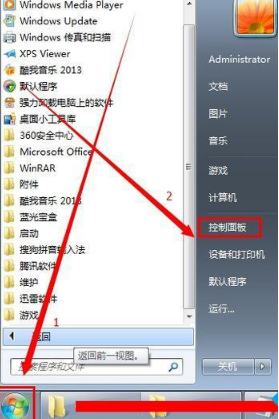
2、在设置窗口里 点击“网络”选项。
3、然后点击“网络”。
4、在设置窗口里点击“更改配置” 选项 。
5、右键“本地连接”图标 ,然后点击“启用”。
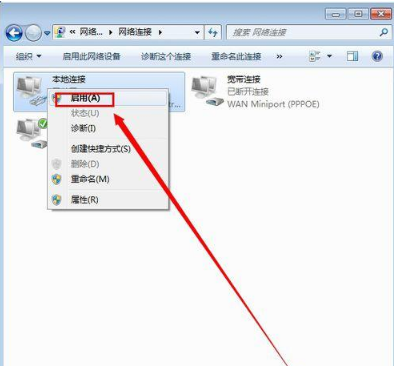
6、完成以上操作之后,就可以看到本地连接了。
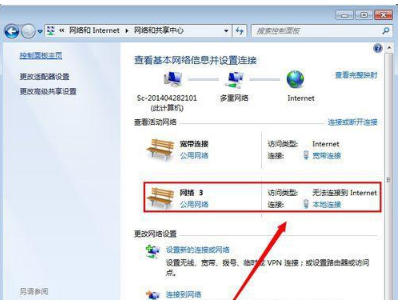
Win7电脑为何无法进入睡眠模式?这里提供简便解决方案!
Win7系统是供个人、家庭和企业使用的计算机系统,也是微软推出的计算机操作系统,一般安装在笔记本电脑、平板电脑、多媒体中心等。如何解决windwos7电脑无法睡眠的问题?
Win7电脑无法进入睡眠模式怎么办:
1、按下“win+r”组合键打开运行窗口,输入“regedit”按回车键打开注册表编辑器。

2、然后鼠标双击“计算机”,展开“HKEY_LOCAL_MACHINE”选项,选择“SYSTEM”选项下一步。

3、依次展开“CurrentControlSet——>Control——>Session Manager——>Power”,然后在界面右侧找到“AwayModeEnabled”选项。

4、并右键点击,菜单栏选择“修改”,将数值数据改为“0”然后点击“确定”即可。








